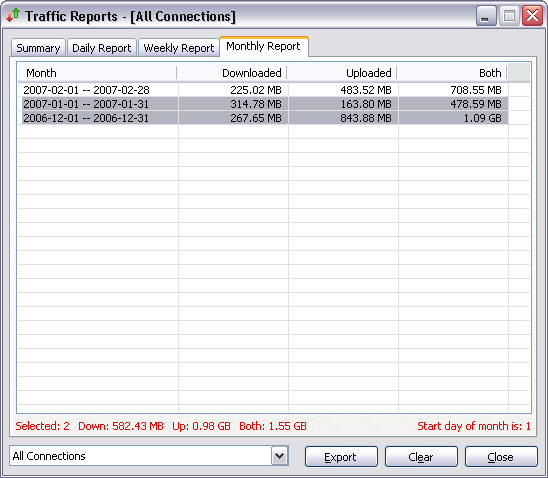ผู้ใช้จำนวนมากต้องการควบคุมการใช้ข้อมูลบนอุปกรณ์ของตน บางครั้งเพียงแค่รู้ว่าแต่ละแอปพลิเคชันใช้ข้อมูลมากแค่ไหน ในบางครั้งอาจเป็นการควบคุมการใช้จ่ายหากมีการ จำกัด เราสามารถใช้ประโยชน์จากเครื่องมือต่างๆสำหรับ Windows ที่ช่วยให้เราทำได้ ตรวจสอบการใช้อินเทอร์เน็ต. ในบทความนี้เราจะแสดงรายการสิ่งที่น่าสนใจที่สุดที่เราพบ
เครื่องมือในการตรวจสอบการใช้อินเทอร์เน็ตใน Windows
ไม่ใช่เรื่องปกติที่อัตราอินเทอร์เน็ตในบ้านจะถูก จำกัด อย่างไรก็ตามมันสามารถเกิดขึ้นได้ที่ผู้ใช้หลายคนใช้เราเตอร์ 4G และเชื่อมต่อผ่านอัตราข้อมูลมือถือ เราอาจแบ่งปันการเชื่อมต่อจากโทรศัพท์มือถือในบางโอกาส

มันน่าสนใจที่จะใช้เครื่องมือในการ ตรวจสอบการใช้อินเทอร์เน็ตใน Windows เพื่อทราบว่าค่าใช้จ่ายของเราคืออะไรและปรับอัตราให้เหมาะสมกับสิ่งที่เราต้องการจริงๆ
NetTraffic
หนึ่งในเครื่องมือเหล่านี้ที่เรามีในการกำจัดของเราคือ NetTraffic. เราสามารถดาวน์โหลดได้ในเวอร์ชันพกพาและเพื่อติดตั้งในระบบของเรา เป็นบริการฟรีโดยสมบูรณ์และให้เราสามารถตรวจสอบการใช้อินเทอร์เน็ตใน Windows ได้
ในกรณีของเราเราได้ทดสอบ รุ่นพกพา. คุณต้องเรียกใช้และเราจะเห็นโดยอัตโนมัติที่ด้านขวาล่างถัดจากทาสก์บาร์จะแสดงกราฟขนาดเล็กพร้อมข้อมูลสรุป
เราสามารถเข้าถึงไอคอนที่ปรากฏในแถบงานและดูสถิติทั้งหมด พวกเขาจะแสดงข้อมูลทุกอย่างที่เราส่งหรือรับ ควรสังเกตว่าสามารถดูได้ที่ เวลาที่แน่นอน. เราสามารถดูได้ว่าเราบริโภคไปเท่าไรในหนึ่งชั่วโมงสัปดาห์ต่อเดือน ...
กล่าวโดยย่อ NetTraffic เป็นเครื่องมือที่น่าสนใจที่ช่วยให้เรารู้ว่าเราใช้อินเทอร์เน็ตใน Windows มากแค่ไหน เราสามารถดาวน์โหลดได้จากไฟล์ เว็บไซต์อย่างเป็นทางการ .
NetWorx
อีกตัวเลือกหนึ่งที่เราต้องตรวจสอบการใช้อินเทอร์เน็ตใน Windows คือ NetWorx. การดำเนินการจะคล้ายกับกรณีก่อนหน้านี้ แน่นอนคราวนี้เราต้องติดตั้งโปรแกรมเนื่องจากมันไม่มีเวอร์ชันพกพา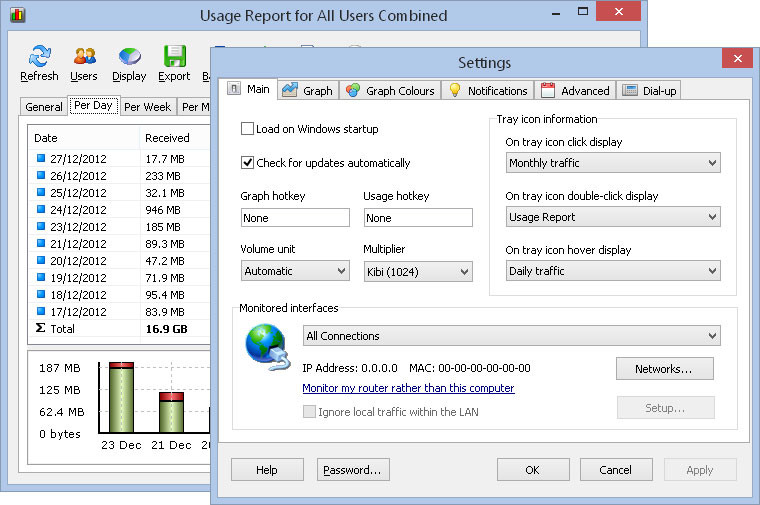
เมื่อเรา ดาวน์โหลดได้, เราเพียงแค่ต้องติดตาม กระบวนการติดตั้งง่าย . มันจะเพิ่มไอคอนให้กับทาสก์บาร์โดยอัตโนมัติ
ถ้าเราคลิกขวาด้วยเมาส์มันจะแสดงตัวเลือกทั้งหมดที่มีให้เราเห็น ที่นั่นจะแสดงให้เราเห็นว่าเราบริโภคไปมากแค่ไหนในช่วงเวลาหนึ่งที่เราเลือก
NetBalancer
NetBalancer เป็นทางเลือกที่ค่อนข้างสมบูรณ์ในการตรวจสอบการใช้อินเทอร์เน็ตใน Windows เช่นเดียวกับในกรณีก่อนหน้านี้เราจะต้องติดตั้ง ตามหลักการแล้วให้ดาวน์โหลดจากไฟล์ เว็บไซต์อย่างเป็นทางการ . ขั้นตอนการติดตั้งนั้นง่ายมาก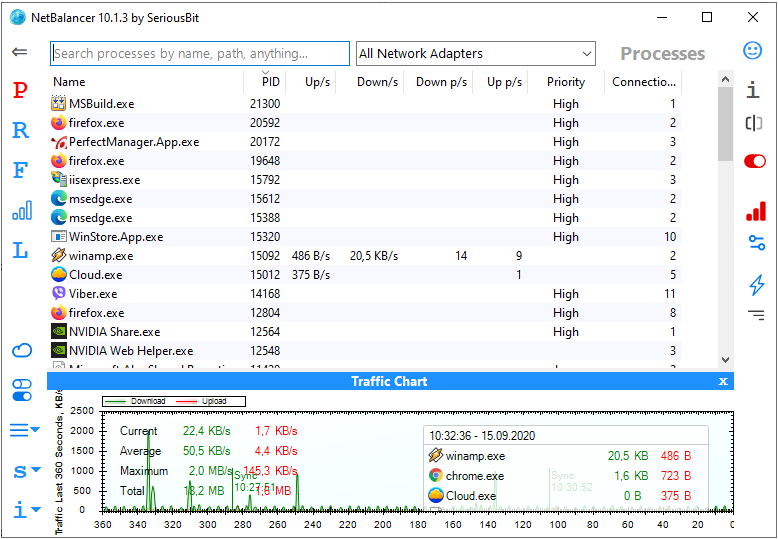
เมื่อเราติดตั้งแล้วมันจะเพิ่ม ข้อมูลในแถบงาน. หากเราเปิดหน้าจอหลักของเครื่องมือเราจะเห็นข้อมูลที่เกี่ยวข้องกับแอปพลิเคชันที่เข้าถึงอินเทอร์เน็ตได้ วิธีนี้ทำให้เราทราบได้ว่าพวกเขาบริโภคมากแค่ไหนไม่ว่าจะมีการใช้งานอยู่หรือไม่ ฯลฯ
นอกจากนี้ยังมีสถิติโดยละเอียดตามวันที่เพื่อทราบทั้งจำนวนที่ดาวน์โหลดและอัพโหลด
แบนด์วิดธ์การตรวจสอบ
คลาสสิกคือ แบนด์วิดธ์การตรวจสอบ. เราสามารถดาวน์โหลดได้จากไฟล์ เว็บไซต์ . ขั้นตอนการติดตั้งอีกครั้งนั้นเรียบง่ายและใช้งานง่ายและข้อมูลจะปรากฏในแถบงานอย่างรวดเร็ว
เราสามารถเห็น จำนวนมาก ของการใช้งาน สถิติ. ดังนั้นเราจะสามารถควบคุมปริมาณการใช้อินเทอร์เน็ตที่แท้จริงได้มากขึ้นในช่วงเวลาหนึ่ง